2021年11月26日 satou hikari 動画形式変換
2021年11月26日 satou hikari 動画形式変換
VOBファイルとは、DVDに使われている動画ファイルであり、ビデオや、オーディオ、字幕、メニューなどの映像コンテンツを格納しています。拡張子が「.VOB」です。市販DVDにはCSSやAACSなどのコピーガードがかかっているため、専門的なメディアプレーヤーでなければVOBファイルを再生できません。この記事では、Windows 10でVOBファイルを再生する方法を徹底的に解説いたします。
VOBはVIDEO_TSフォルダに格納されているDVDビデオのファイルであり、mpegファイルと言ってもいいます。MPEG-2 はVOBファイルのコーデックであるため、MPEG-2コーデックが内蔵しているプレーヤーはVOBファイルの再生に対応しています。残念ながら、Windows 10標準の動画再生ソフト(Windows Media Player)ではVOBファイルを再生できないです。
1.Windows 10向けのVOBを再生できるプレーヤーを利用する
2.VOBをMP4に変換する
3.VOBをDVDに書き込む
Leawo Blu-ray PlayerはDVDとBlu-rayを含むほぼ全ての動画ファイルを快適に再生できる強力なメディアプレーヤーです。最高の無料ブルーレイプレーヤーとして、市販・レンタル・録画のDVD/ブルーレイディスク、フォルダ、ISOファイルを再生できます。それに、音声修正、スクショ、マルチアングル再生、倍速再生、字幕追加、ブルーレイ変換などの追加機能が揃えています。
RealPlayerは1995年にリリスされた有名な動画再生ソフトです。VOBファイルを含む色々な動画と音声ファイルを再生できます。最近、動画再生のほか、動画ダウンロードや、変換、編集などの新しい機能が追加されました。これらの新機能を利用するには、有料プランを購入しなければなりません。
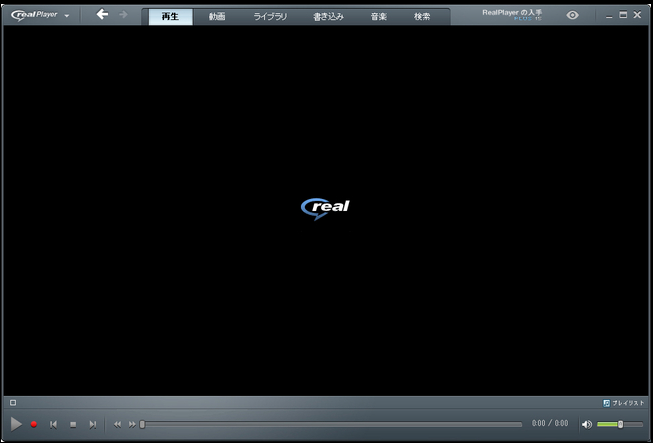
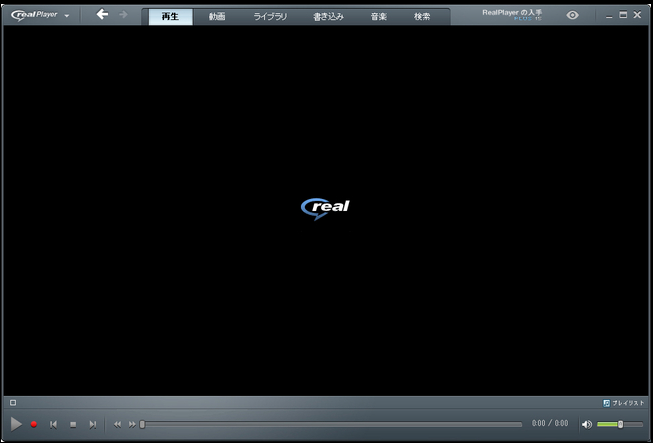
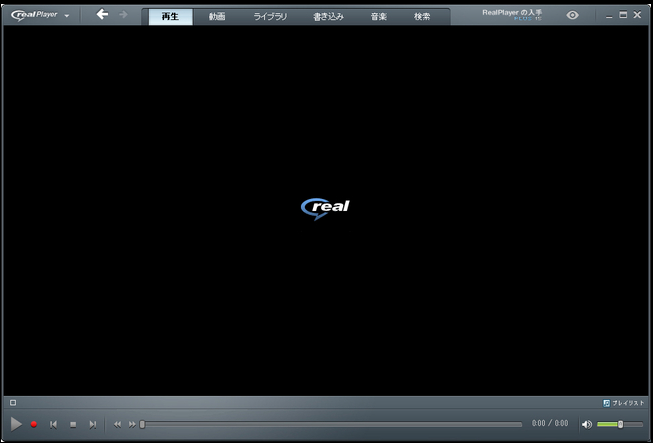
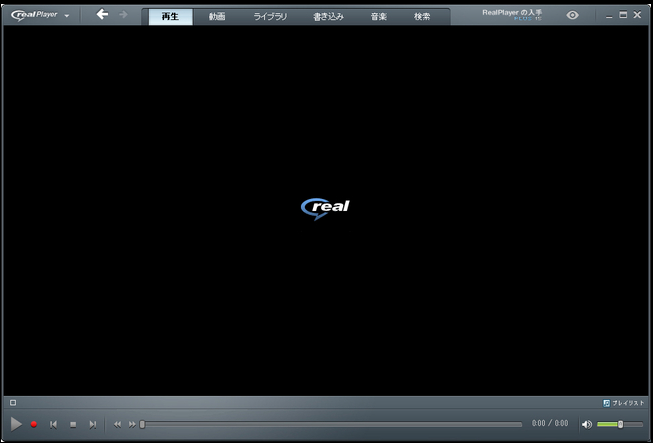
GOMプレーヤーは韓国の無料メディアプレーヤーです。DVDとMP4、FLV、 AVIなどの動画ファイルだけでなく、360度VR映像まで対応してスムーズに再生可能です。「GOM Playerを複数起動する」機能をオンにしたら、複数の動画を同時に開くことができるようです。
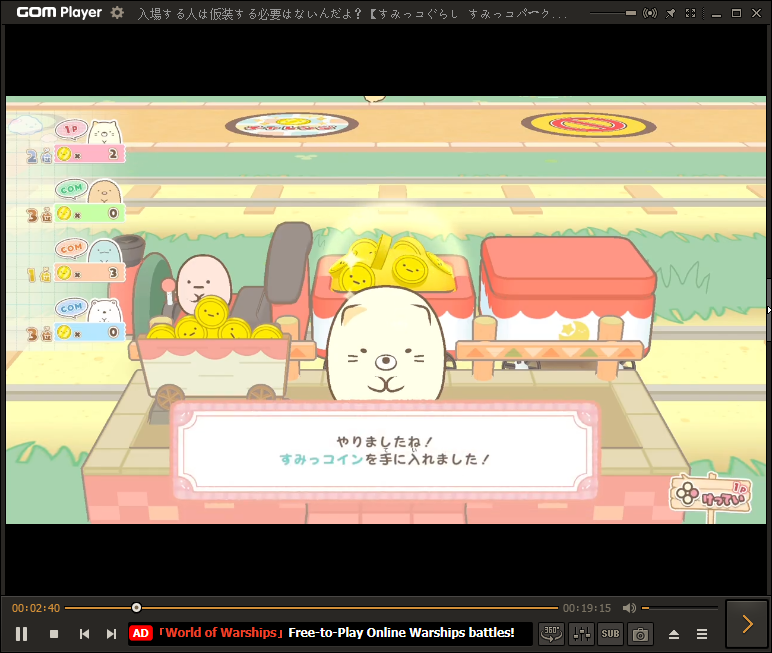
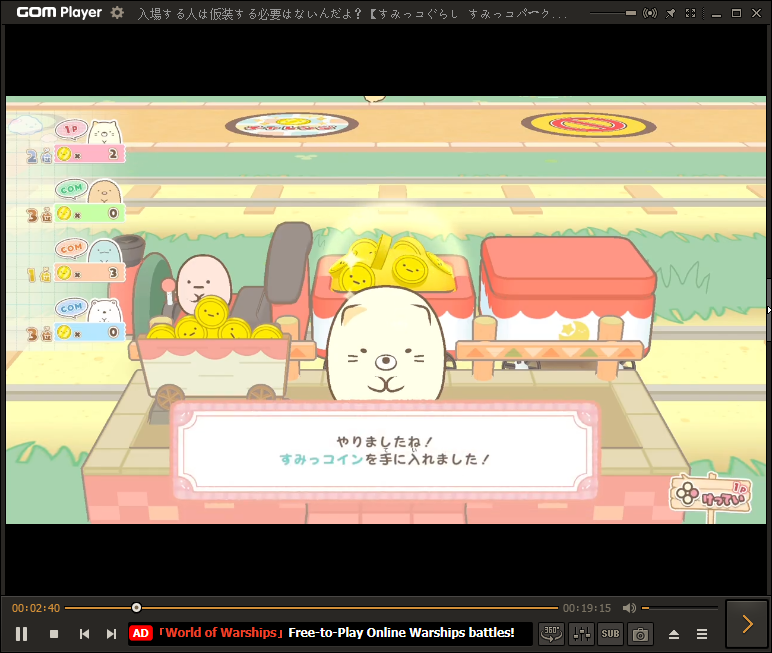
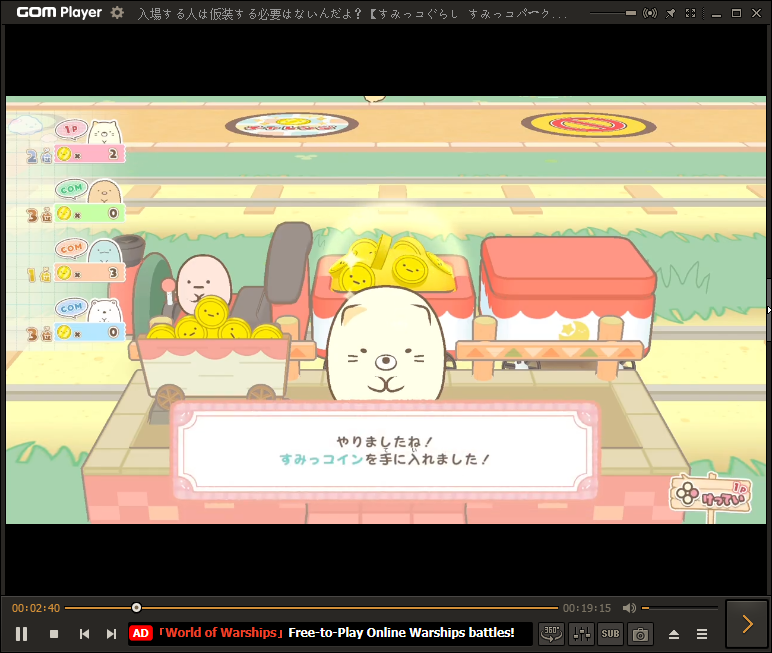
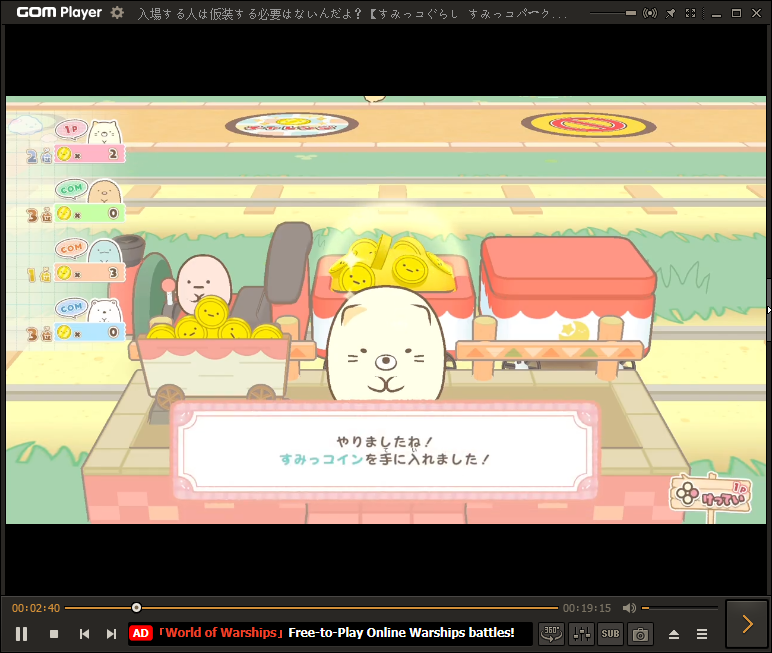
VLC Media Playerはとても人気がある動画再生ソフトです。ほとんどの動画と音楽ファイルの再生に対応しています。ループ再生、音声編集、動画変換、と画面録画のような便利な機能が備わっています。DVDムービーを綺麗に再生できるが、暗号化されていないブルーレイしか再生できません。
UniConverterはWondershare社が開発・販売している超多機能の動画変換ソフトです。本格的な動画再生ソフトではないが、「プレーヤー」機能が搭載して、無料であらゆる動画ファイルを快適に再生することができます。有料アップデートしたら、再生している動画の形式を変換したり、動画を圧縮したりできます。
VOB動画ファイルの再生に対応しているプレーヤーを使えば、Windows 10で直接にVOB再生が可能です。ほかのメディアプレーヤーをダウンロードしたくない、Windows 10標準の動画再生アプリ – Windows Media Playerで動画を再生したい場合、VOBをMP4に変換することができます。ここでは、Windows 10で動画ファイルを変換する二つの方法を紹介いたします。
POINT
メリット:インストール不要
デメリット:動画編集ができない、変換速度が遅い、ウイルス感染、画質劣化
Aconvert.comはオンラインで動画と音声ファイルを変換できるビデオコンバーターです。Aconvert.comを使えば、無料でVOBをMP4に変換できます。詳しい手順は次のようです。
1.Aconvert.comサイトにアクセスします。
2.「FILE/URL」のところで変換したい動画ファイルをアップロードするか、またはネット動画のリンクを入力します。
3.「ターゲットフォーマット」に出力フォーマットを選択します。
4.「今すぐ変換」をクリックしたら、動画変換が始まります。
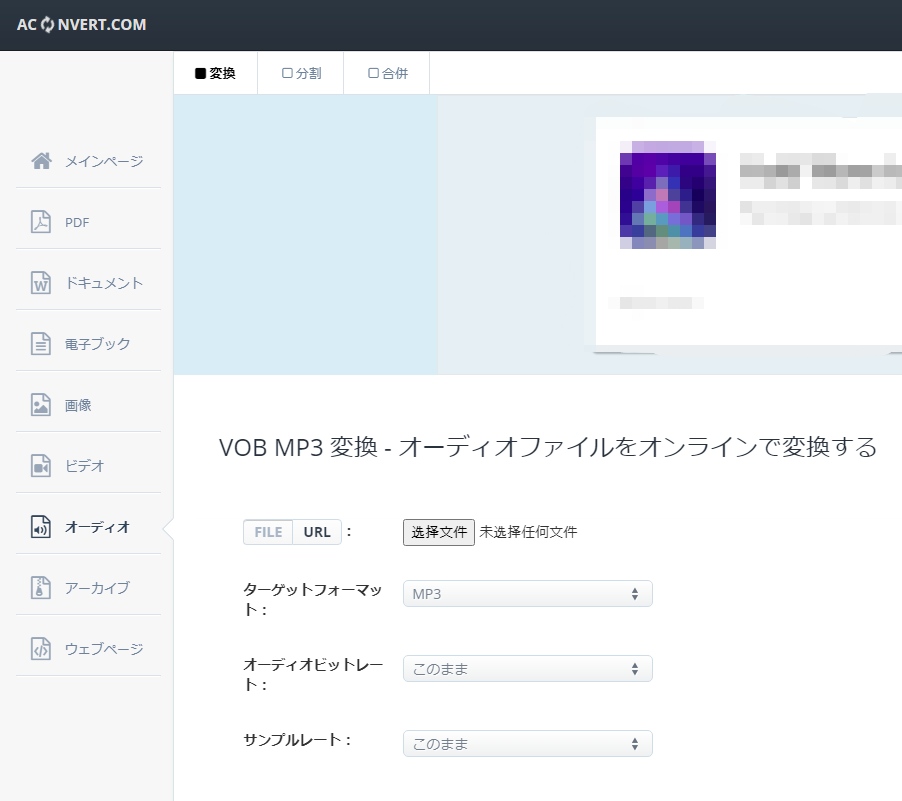
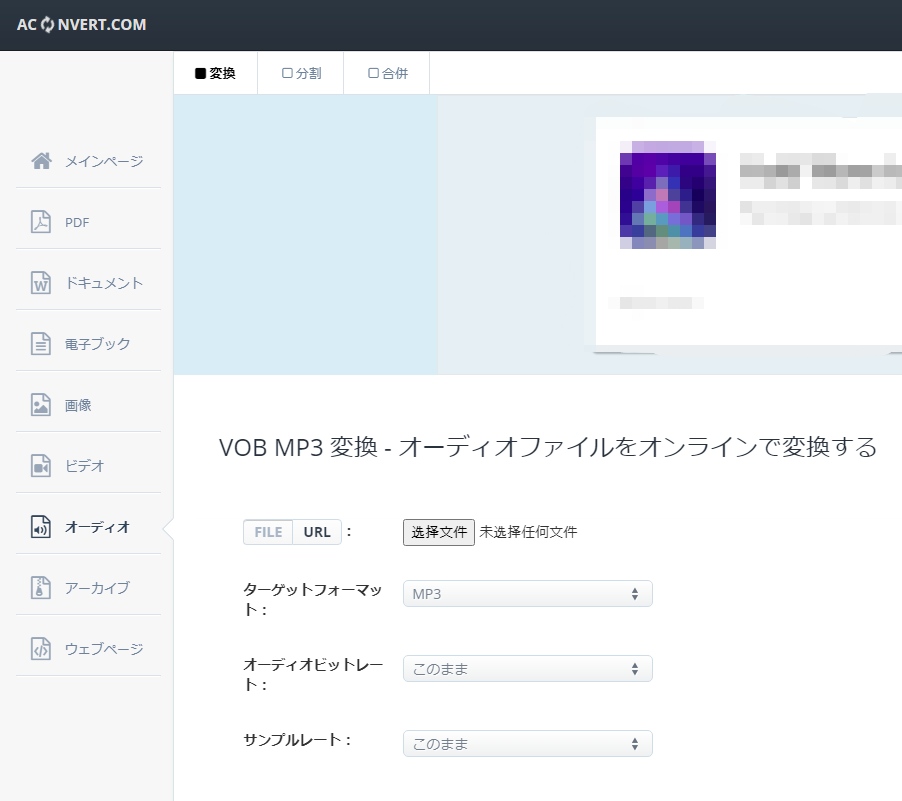
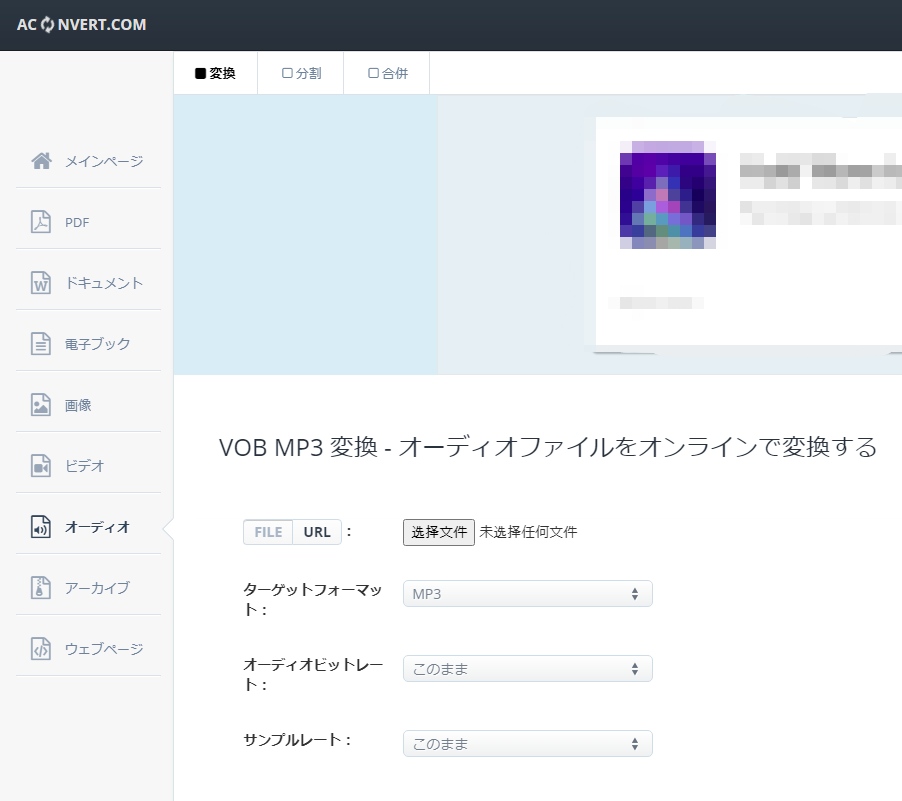
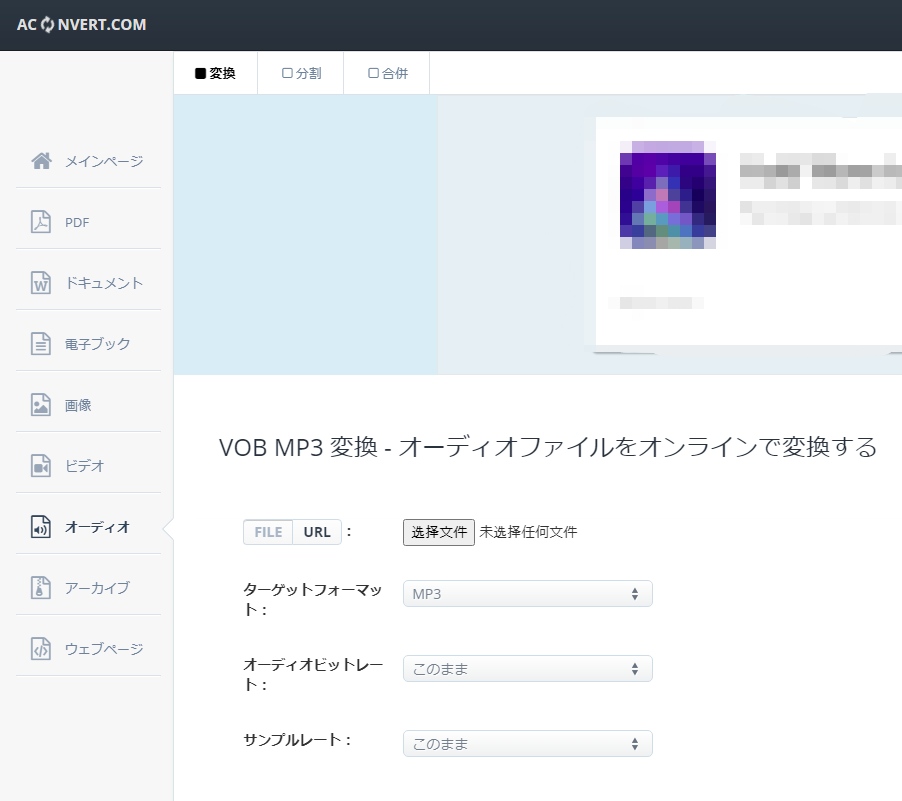
POINT
メリット:複数ファイルを一括変換、変換速度が早い、動画編集、高品質
デメリット:インストール必須
Leawo HD動画変換プロは動画と音声を相互変換できる多機能の動画変換ソフトです。ビデオやオーディオの形式を変換したり、動画を圧縮したり、動画から音声を抽出したりできます。また、トリム、結合、切り抜き、透かし追加、ノイズ除去、3D動画のような豊富な機能が満載です。Leawo HD動画変換プロで無劣化にVOBをMP4に変換する手順は下記のようです。









☉ 最新iPhone、Androidなど各種機器で再生対応形式に簡単変換
☉ 6Xの超高速で動画や音楽を高品質のままでロスレス変換
☉ 出力字幕と音声トラックを追加
☉ 2D動画を3D動画に変換
☉ 180+動画・音楽形式に対応
1.Leawo HD動画変換プロを実行してから、「ビデオを追加」ボタンをクリックして変換したいVOB動画をインポートします。
2.ドロップダウンメニューの「変更」ボタンをクリックして、「MP4 Video」を出力フォーマットに指定します。
3.「変換」ボタンをクリックして出力ファイルの保存場所を設定します。下の「変換」アイコンを押したら、動画変換が始まります。
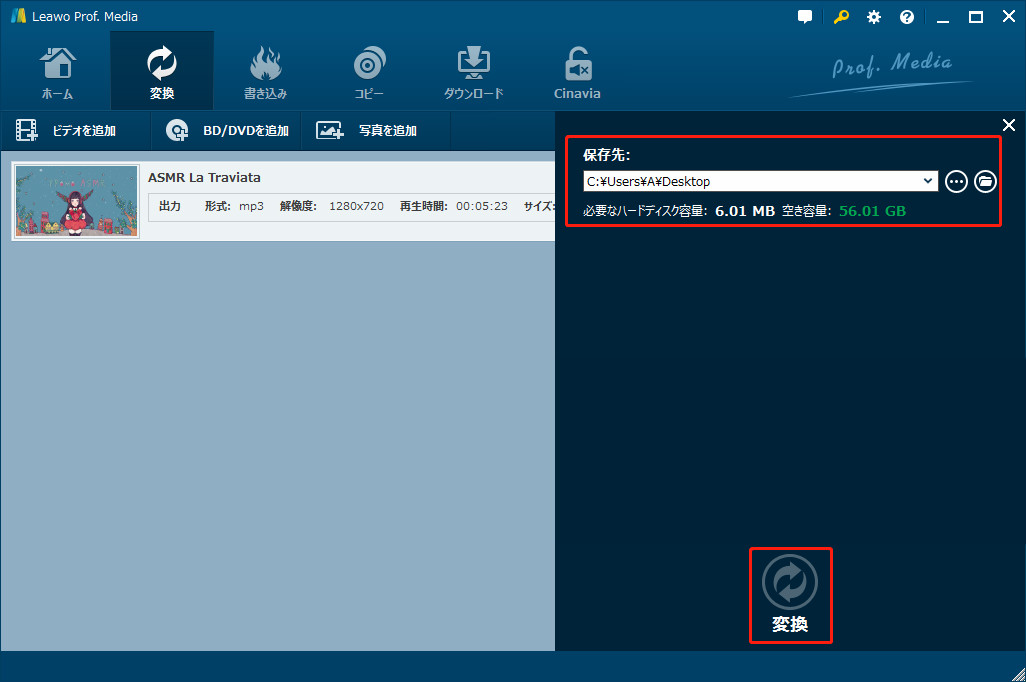
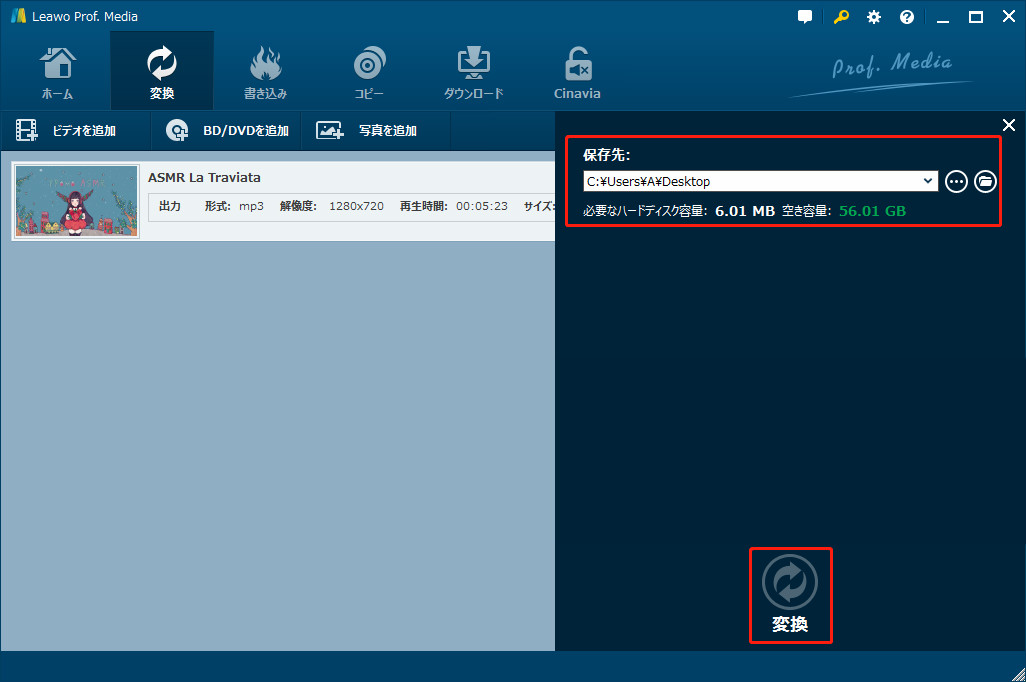
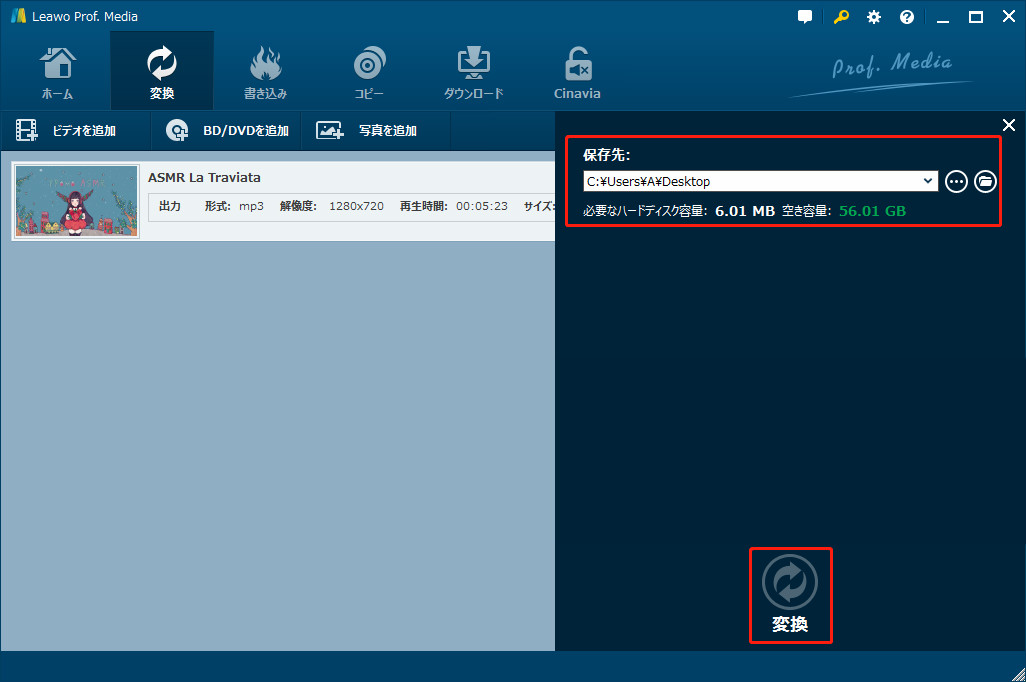
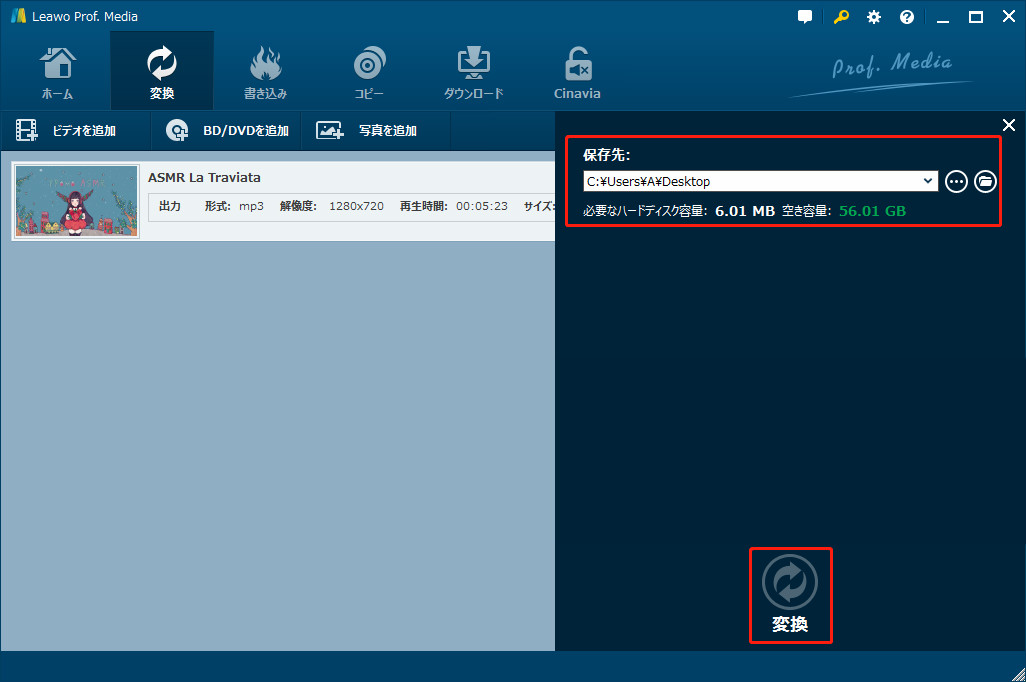
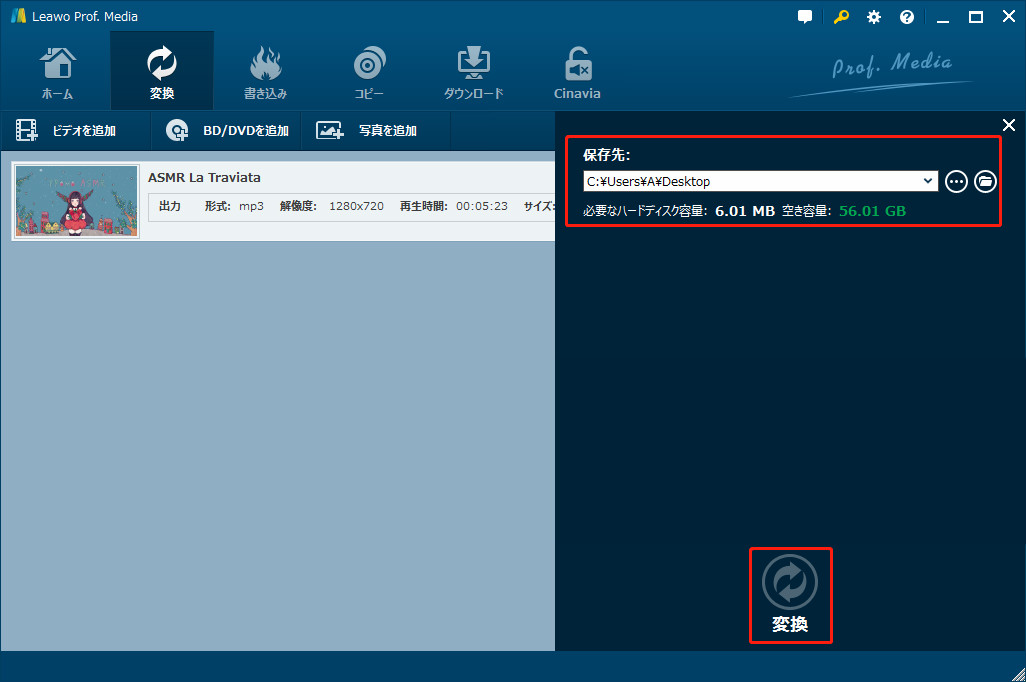
上記で紹介された方法を使えば、簡単にWindows 10でVOBファイルを再生できます。VOBを高い汎用性があるMP4に変換すると、Windows 10だけでなく、MacやiPhone、iPad、Androidスマホなどモバイル端末で自由に楽しめます。自宅のDVDプレーヤーでVOB動画ファイルを鑑賞する場合、VOBをDVDに書き込むことがおすすめです。
Rating: 4.8 / 5 (171 Reviews)
関連トピック
2024-01-18
【2024最新】OnlineVideoConverterの使い方・安全性・ポップアップ削除方法をまとめて紹介
2023-06-01
WindowsでもMacでも変換できる!MP4をMOVに変換する方法まとめ
2023-05-26
iPhoneでMP4動画ファイルが再生できない原因と解決策まとめ
2023-03-22
M4AをWAVに変換するツール(フリーソフト/サイト/アプリ)のおすすめ7選を紹介!【Windows・Mac対応】
2023-03-21
多機能動画変換・編集ソフト「WinX HD Video Converter Deluxe」の使い方を完全解説
2023-02-08
無料でMP4動画を結合・繋げる方法とおすすめフリーソフトTop5
30日間
返金保証
30日間の全額返金保証を提供しております。返金ポリシーにより、全てのお客さまに、安心して最高のサービスと製品を提供させていただきます。
1営業日以内
サポート対応
1営業日以内に安心サポート。お客様サポートや技術サポートでも経験豊富なスタッフが迅速に対応しております。
1,000万以上
のユーザー
全世界で千万以上のお客さまや法人様にご利用いただいています。信頼性が高く、ユーザーが安心して利用できる製品を提供いたします。
100%安全
安心ショップ
オンラインストアのデータ通信はベリサイン社の最新技術によって保護されています。安全なショッピングをお楽しみいただけます。